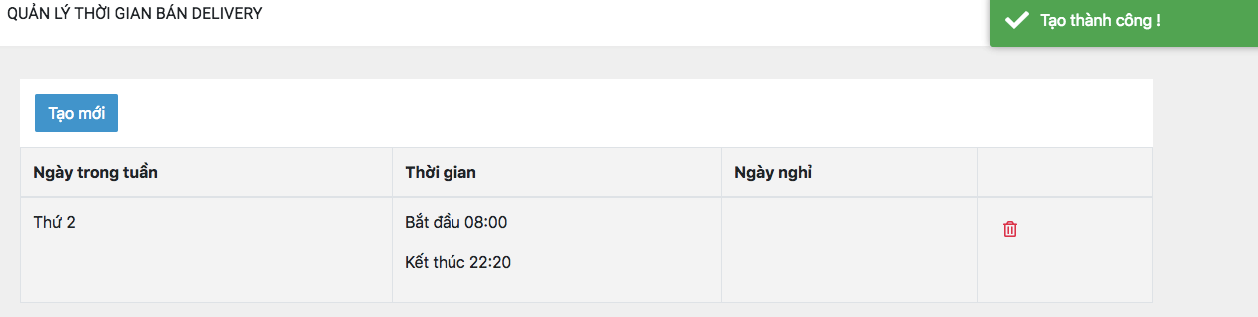Biên tập nội dung hiển thị cửa hàng
Phần mềm iPOS CRM được tích hợp với phần mềm bán hàng iPOS, giúp tự động đồng bộ thông tin của cửa hàng và thực đơn (bao gồm tên, địa chỉ, số điện thoại cửa hàng, danh sách nhóm món và danh sách món), sau đó tự động hiển thị ra các kênh kết nối Facebook, Zalo. Tuy nhiên, thực đơn nhập vào phần mềm bán hàng phục vụ riêng cho nhân viên nội bộ công ty (do kế toán hay nhân viên IT quản lý) và thường không phù hợp với người mua hàng. Vì vậy, để thông tin hiển thị ra Facebook Zalo rõ ràng cho khách hàng dễ hiểu, dễ thao tác, bạn cần thực hiện biên tập lại một số nội dung như sửa tên món, thêm ảnh món, sửa lại thứ tự hiển thị món trên thực đơn,…
*Lưu ý: Bất kỳ thay đổi nào về thực đơn trên phần mềm bán hàng POS như sửa tên món, sửa giá món, thay đổi nhóm món, thay đổi tình trạng bán hàng,… cũng sẽ tự động đồng bộ sang phần mềm CRM và làm thay đổi hiển thị trên Facebook Zalo. Lúc này, bạn cần truy cập trang quản trị CRM để sửa lại những nội dung cho phù hợp.
Hướng dẫn chi tiết
- Chỉnh sửa thông tin chi tiết cửa hàng
Các thông tin bao gồm Tên, địa chỉ, số điện thoại, ảnh đại diện cửa hàng sẽ hiển thị khi khách hàng sử dụng chức năng xem Danh sách cửa hàng và Cửa hàng gần bạn trên Facebook, Zalo, Web, App… Để chỉnh sửa tên và địa chỉ cửa hàng, bạn vui lòng liên hệ hotline hỗ trợ kỹ thuật 19004766. Để sửa số điện thoại và ảnh đại diện cửa hàng, bạn thực hiện các bước như sau:
Bước 1: Truy cập Nhà Hàng và Món > Ấn nút Chỉnh sửa dưới tên cửa hàng

Bước 2: Nhập số điện thoại, email quản lý cửa hàng, thêm ảnh banner cửa hàng
*Lưu ý:
- Danh sách email quản lý cửa hàng sẽ nhận được các email liên quan đến cửa hàng (thông báo đơn đặt bàn, đơn hàng, đánh giá chất lượng dịch vụ)
- Kích thước của banner đại diện nhà hàng: chiều ngang 480px, chiều dọc 270px, dung lượng <100kb.
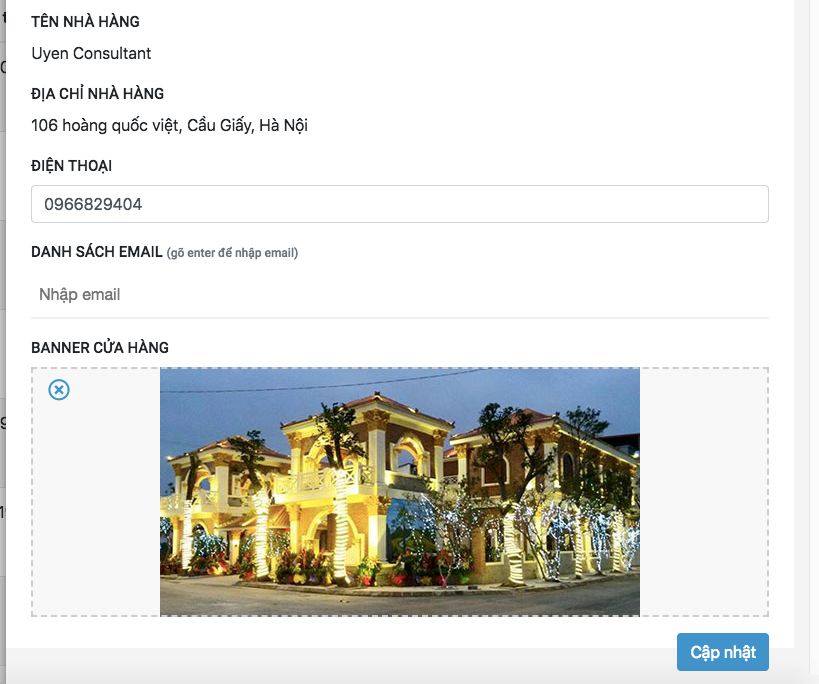
- Thêm/ Chỉnh sửa thời gian bán delivery
Đây là khung thời gian cho phép khách hàng thực hiện đặt đơn giao hàng trên các kênh kết nối Facebook Zalo. Ngoài khung thời gian này, nếu khách hàng tạo đơn đặt hàng, hệ thống sẽ thông báo cửa hàng đã đóng cửa hoặc chưa đến giờ phục vụ. Cách cài đặt thời gian nhận đơn giao hàng như sau:
Bước 1: Truy cập Nhà Hàng và Món > Ấn nút Thời gian bán delivery dưới tên cửa hàng

Bước 2: Ấn Tạo mới
Bước 3: Nhập các thông tin:
- Ngày trong tuần: Chọn 1 thứ trong tuần
- Thời gian bắt đầu: Thời điểm bắt đầu nhận đơn trong ngày
- Thời gian kết thúc: Thời điểm dừng nhận đơn trong ngày
- Ngày nghỉ: Chọn 1 ngày nghỉ trong năm nếu có
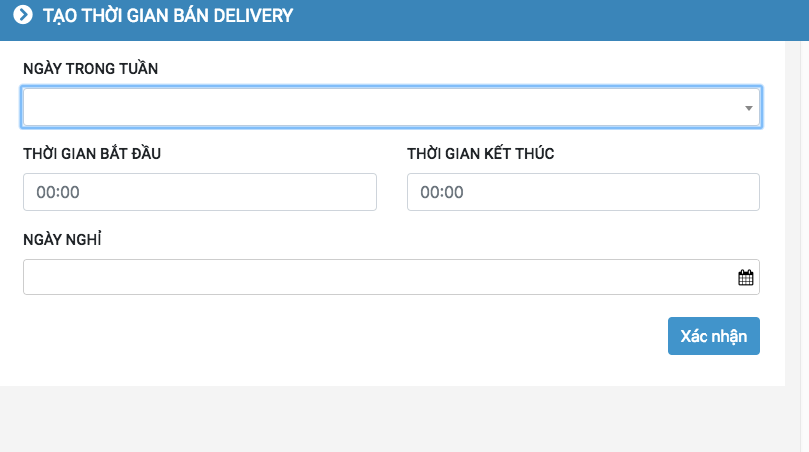
Bước 4: Ấn xác nhận > Khung thời gian của 1 ngày đã được tạo
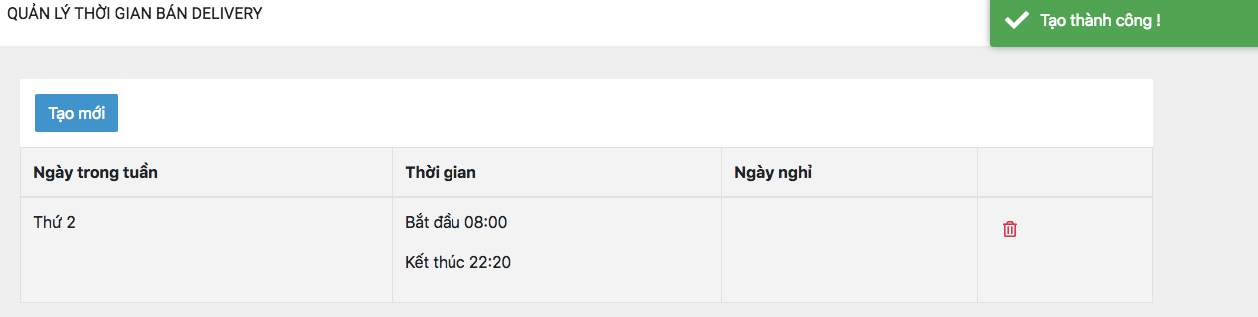
Bước 5: Tiếp tục tạo thời gian nhận đơn theo từng ngày trong tuần và theo từng cửa hàng.
- Biên tập nội dung thực đơn hiển thị
Để thay đổi nội dung thực đơn hiển thị trên Facebook Zalo, bạn thực hiện các bước sau:
Bước 1: Truy cập Nhà Hàng và Món
Bước 2: Chỉnh sửa nhóm và món của cửa hàng
*Lưu ý: Có 2 trải nghiệm đặt giao hàng khác nhau:
- Nếu thực đơn phục vụ giao hàng của các cửa hàng giống nhau, bạn có thể chọn phép khách hàng chọn món trước, sau đó chọn cửa hàng phục vụ. Trong trường hợp này, bạn cần chọn 1 cửa hàng đại diện để lấy thực đơn hiển thị trên Facebook Zalo. Theo đó, bạn chỉ cần biên tập nội dung hiển thị thực đơn của cửa hàng đại diện này.
- Nếu thực đơn phục vụ giao hàng của các cửa hàng khác nhau, bạn cần yêu cầu khách hàng chọn cửa hàng phục vụ trước, sau đó chọn món của cửa hàng này. Trong trường hợp này, bạn cần biên tập nội dung hiển thị thực đơn của tất cả các cửa hàng.
- Kiểm tra đồng bộ dữ liệu bán hàng của phần mềm bán hàng
Dữ liệu cần được đồng bộ liên tục từ phần mềm bán hàng iPOS lên hệ thống CRM. Trong trường hợp quá 1 ngày mà dữ liệu không đồng bộ được thì thông tin khách hàng, món ăn,… sẽ bị sai lệch giữa 2 hệ thống. Ví dụ, nhân viên cửa hàng đã in hóa đơn tích điểm nhưng số điểm của khách hàng hiển thị trên Facebook Zalo không thay đổi, hay khi cửa hàng thay đổi giá món nhưng thực đơn trên Facebook Zalo không hiển thị giá mới. Các kiểm tra như sau:
Bước 1: Truy cập Nhà hàng và Món
Bước 2: Kiểm tra thông tin cột Cập nhật dữ liệu bán hàng lần cuối
- Hiển thị màu xanh và số ngày bằng 0: dữ liệu đồng bộ bình thường
- Hiển thị màu đỏ và số ngày lớn hơn 0: bạn cần gọi hotline hỗ trợ 19004766 để kỹ thuật kiểm tra phần mềm bán hàng tại cửa hàng